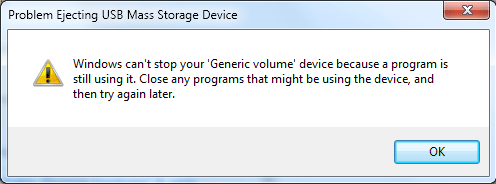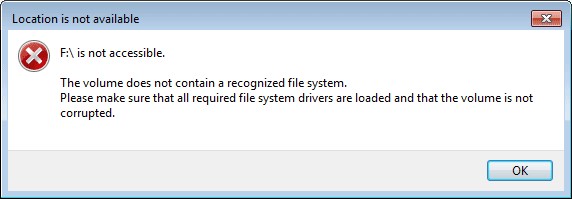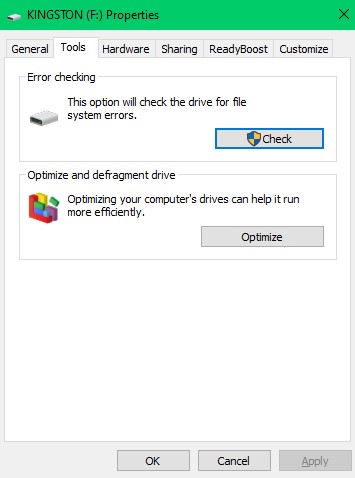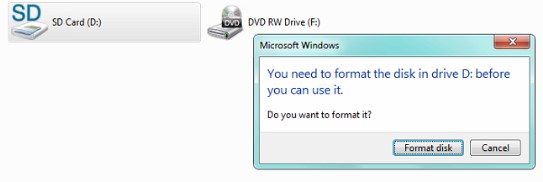用户在使用USB闪存驱动器时遇到问题非常普遍。 但是,并非您遇到的有关USB驱动器的所有问题都需要专业帮助。 此参考文章可在这种情况下为您提供帮助,并让您分析遇到问题的原因。 关于USB驱动器错误的情况,您可以按照给出的步骤有效地从USB拇指驱动器恢复数据。
在大多数情况下,当USB硬盘出现问题时,您可以进行一些故障排除来解决问题并访问数据。 但是,有时您需要恢复数据,这是因为故障排除无效,或者修复过程可能会危及USB上重要数据的恢复。
需要USB驱动器恢复的方案
关于所有各种USB错误,不可访问性是最常见的方面。 但是,这不能帮助您有效地恢复USB驱动器。 尝试访问USB驱动器时显示的消息是了解问题类型的最大线索。 一些情况可以是:
- 您的计算机无法识别您的USB闪存驱动器
- 每当您尝试弹出USB驱动器时,系统通常会提示您(Windows无法停止 “通用卷” )
- 当您尝试双击并访问闪存驱动器时,系统将提示您(D:无法访问)
- 无意间点击Format now 系统提示您时(立即格式化以访问D:)
上面提到的是最常见的情况,人们无法访问其USB驱动器,对如何恢复USB驱动器一无所知。 在以下各节中,您可以详细了解这些方案,并给出恢复USB驱动器所需的操作。
计算机无法识别USB设备
如果驱动程序冲突,驱动程序过时或拇指驱动器严重损坏,则计算机无法识别USB闪存驱动器。 要恢复严重损坏的USB驱动器,您必须使用专业的 数据恢复软件. 但是,可以使用下面的2种方法来解决驱动程序之间的冲突,更新驱动程序并修复驱动程序上的轻微损坏,这将有助于您解决此问题。
方法 1: 从轻微损坏中恢复USB驱动器并使计算机识别闪存驱动器的最快方法是使用CMD。 搜索 Command Prompt 并以管理员身份运行。 复制并粘贴命令 “SFC /scan now” 然后继续 Enter.
方法 2: 如果无法识别您的USB设备,则更新设备驱动程序是最有效的故障排除方法。 请按照以下给定的步骤操作,以了解如何更新USB驱动程序。
- 去Control Panel 然后点击 Printers and devices
- 检查您是否可以看到任何条目Unidentified USB device 要么 Unknown Device
- 转到设备的属性,然后选择Update Device Drivers
- 确保您已连接到稳定的Internet连接以更新驱动程序
无法安全移除USB闪存盘?
如果无法安全移除USB驱动器,或者出现如下所示的提示信息,则表示:
- 有是仍然在后台执行的读/写操作
- 它可以是一些媒体文件,Excel文件,文档或简单的文件浏览器
如果仍然无法安全移除USB驱动器,则需要停止 explorer.exe 从“任务管理器”窗口进行处理。 如果您经常遇到此消息,请备份数据并格式化USB拇指驱动器。
如何在不丢失数据的情况下修复无法访问的USB驱动器?
如消息所示,您的USB驱动器的文件系统已损坏或可能缺少文件。 这是当系统提示您“文件或目录已损坏且不可读”或“无法访问X:”时。 幸运的是,如果损坏或问题不是很严重,则可以快速解决此问题。 请遵循以下步骤。
恢复无法访问的USB驱动器的步骤
有两种方法可以解决此问题。 第一种方法是使用快速检查工具。 去 This PC > right-click on your affected USB drive 然后点击 Properties. 点击工具标签,然后选择 Check 这将是本其下面的图像中,如图所示。
修复无法访问的USB驱动器的另一种方法是在CMD的帮助下。 以管理员身份运行命令提示符,然后执行以下步骤。
步 1: 复制或键入此属性 “chkdsk H: f/ /r” 并击中 Enter.
步 2: 更换 “H” 并将驱动器号分配给您无法访问的外部硬盘。
步 3: 类型 Y 并击中 Enter 如果chkdsk提示您在开始该过程之前先卸载驱动器。
此过程需要时间,具体取决于存储在硬盘中的文件和数据。 不要关闭计算机或突然关闭命令提示符,因为这可能会由于不完整的修复过程而导致数据丢失。
完成此过程后,您应该可以访问无法访问的USB驱动器。 如果仍无法访问拇指驱动器,请不要格式化, CAT数据恢复 甚至可以从无法访问的USB驱动器恢复数据。 格式化将减少数据恢复的机会。
为什么我的USB说需要格式化?
如果您的USB驱动器文件系统被修改,删除或损坏,则系统无法识别其中的文件。 因此,要修复文件系统,计算机会提示您对其进行格式化。 但是,还有另一种解决方法,其中计算机修复了坏扇区并尝试再次读取文件系统。 请遵循以下步骤。
不格式化即可恢复闪存驱动器的步骤
步 1: 复制或键入此属性 “chkdsk H: f/ /r” 并击中 Enter.
步 2: 更换 “H” 带有分配给您的USB驱动器的驱动器号,提示您进行格式化。
步 3: 类型 Y 并击中 Enter 如果chkdsk提示您在开始该过程之前先卸载驱动器。
完成此过程后,请重新启动计算机,然后尝试再次访问USB。 您的USB驱动器必须恢复。 但是,如果您已经无意中格式化了USB驱动器,请不要担心。 您可以在免费版本的CAT Data Recovery的帮助下免费恢复格式化的USB。 恢复文件后,该软件还允许您预览文件。
结论:
这些是在遇到任何上述情况时可以使用的故障排除步骤和解决方法。 如果损坏或错误已修复,并且USB驱动器已恢复,则无需购买任何恢复软件。 如果不适合使用数据恢复软件,请尝试一次免费的CAT Data Recovery软件。